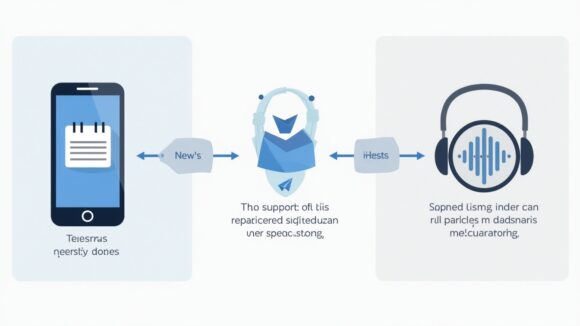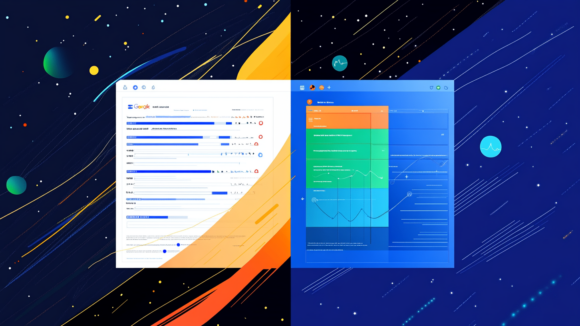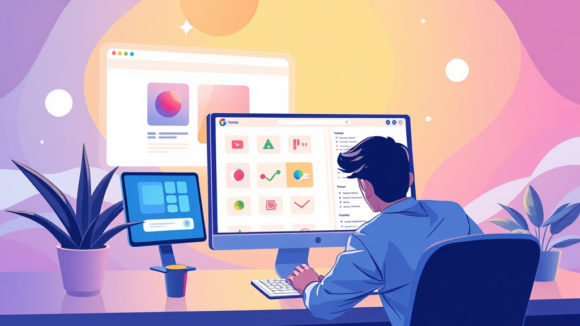Erweitere dein Verständnis von Automatisierungsprozessen, indem du lernst, wie Trigger und Aktionen in Make optimal eingesetzt werden. Nutze ein konkretes Beispiel, um Google Sheets mit KI zu verbinden und automatisch Support-Antworten zu generieren.
Ergebnis: Nach diesem Snip kannst du eigenständig Trigger und Aktionen in Make konfigurieren, um automatische Prozesse zwischen verschiedenen Apps zu erstellen, und lernst, wie du Google Sheets als Auslöser für eine KI-basierte Automatisierung nutzt.
- Einrichtung des Szenarios in Make:
- Öffne Make und erstelle ein neues Szenario.
- Wähle „Google Sheets“ als App und „Watch New Rows“ als Trigger-Modul. Stelle sicher, dass der Trigger richtig konfiguriert ist, um neue Zeilen in einer spezifischen Tabelle zu erkennen.
- Trigger-Details:
- Konfiguriere den Trigger so, dass er bei neuen Einträgen in der Google-Tabelle ausgelöst wird.
- Wähle die entsprechende Tabelle aus und definiere, welche Spalten überwacht werden sollen.
- Erstellen der Aktion mit ChatGPT:
- Füge das Modul „Create a Completion“ von ChatGPT hinzu.
- Konfiguriere den System-Prompt, um ChatGPT als Support-Agenten zu definieren.
- Füge User-Daten aus Google Sheets hinzu und erstelle eine personalisierte Support-Nachricht.
- Dokumenterstellung mit Google Docs:
- Erstelle ein weiteres Modul in Make, um automatisch ein Google Doc zu generieren.
- Füge die von ChatGPT erstellte Nachricht in das Dokument ein und speichere es im gewünschten Verzeichnis.
- Rückführung der Ergebnisse in Google Sheets:
- Nutze das „Update a Row“-Modul in Google Sheets, um den Link zum generierten Google Doc in der entsprechenden Zeile zu speichern.
- Teste den gesamten Workflow, indem du eine neue Zeile in die Tabelle einfügst und überprüfe, ob alle Aktionen wie gewünscht ablaufen.
- Verstehen, wie Trigger und Aktionen in Make konfiguriert und eingesetzt werden.
- Lernen, wie man Google Sheets als Auslöser für automatisierte Workflows nutzt.
- Einsatz von KI (ChatGPT) zur automatisierten Erstellung von Support-Antworten.
- Erstellung und Integration von Google Docs in automatisierte Prozesse.